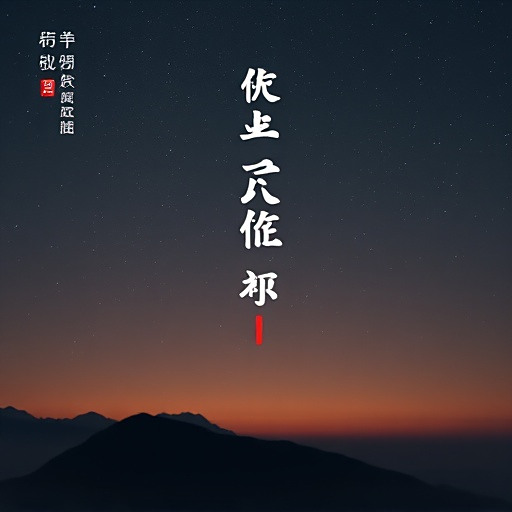fixmbr命令如何解决系统启动问题?
fixmbr
如果你遇到了计算机启动问题,需要修复主引导记录(MBR),可以使用“fixmbr”命令。这个命令通常在Windows系统的恢复环境或命令提示符下运行,目的是修复引导扇区中的主引导记录,从而解决系统无法启动的问题。以下是详细的操作步骤,帮助你一步步完成这个过程。
首先,你需要进入Windows恢复环境。如果你无法正常启动系统,可以通过以下方式进入: 1. 使用Windows安装盘或USB启动盘启动计算机。 2. 在启动过程中,选择语言和其他首选项,然后点击“修复你的计算机”。 3. 选择“疑难解答” > “高级选项” > “命令提示符”。
进入命令提示符后,你需要确定系统盘符。默认情况下,系统盘通常是C盘,但在某些情况下可能不同。你可以通过以下命令查看盘符:
diskpart
list volume
exit
这个命令会列出所有分区,帮助你确认系统所在的盘符。
接下来,运行“fixmbr”命令。在命令提示符下,输入以下命令:
bootrec /fixmbr
这个命令会向主引导记录写入新的引导代码,但不会覆盖分区表。执行完成后,你会看到“操作成功完成”的提示。
如果“fixmbr”命令未能解决问题,你可以尝试使用其他“bootrec”命令进行更深入的修复:
1. 修复引导配置数据(BCD):
bootrec /rebuildbcd
这个命令会扫描所有安装的Windows系统,并允许你选择要添加到BCD存储中的系统。
- 扫描操作系统:
bootrec /scanos这个命令会扫描磁盘上所有能检测到的操作系统,并显示结果。
完成上述步骤后,重启计算机,看看问题是否解决。如果仍然无法启动,可能需要检查硬件问题或考虑重新安装系统。
需要注意的是,在执行这些操作前,建议备份重要数据,以防操作过程中数据丢失。此外,如果你不熟悉命令行操作,建议在有经验的人士指导下进行,或者寻求专业技术支持。
通过以上步骤,你应该能够成功修复主引导记录,恢复系统的正常启动。希望这些信息对你有所帮助!
fixmbr命令的作用是什么?
fixmbr命令是Windows系统中的一个实用工具,主要用于修复计算机的主引导记录(MBR,即Master Boot Record)。主引导记录位于硬盘的第一个扇区,负责存储引导加载程序和分区表信息,当系统启动时,BIOS会首先读取MBR中的信息,然后根据这些信息加载操作系统。
当MBR损坏或被恶意软件修改时,计算机可能无法正常启动,出现“操作系统未找到”或“无效的分区表”等错误提示。这时,fixmbr命令就派上了用场。它能够重新写入标准的MBR代码到硬盘的第一个扇区,从而修复损坏的引导记录,使计算机能够正常启动。
使用fixmbr命令通常需要在Windows的恢复环境或命令提示符下进行。具体操作步骤可能因Windows版本的不同而有所差异,但一般来说,你需要先通过安装光盘或U盘启动计算机,进入恢复环境,然后打开命令提示符窗口。在命令提示符下,输入fixmbr命令并回车,系统会提示你确认操作,确认后,fixmbr就会开始修复MBR。
需要注意的是,fixmbr命令只会修复MBR,而不会修复分区表或文件系统错误。如果硬盘存在其他问题,比如分区表损坏或文件系统错误,还需要使用其他工具进行修复。此外,在使用fixmbr命令前,最好备份重要的数据,以防不测。虽然fixmbr命令通常能够安全地修复MBR,但在极少数情况下,如果操作不当或硬盘存在严重问题,可能会导致数据丢失。
总的来说,fixmbr命令是一个非常实用的工具,能够帮助用户快速解决因MBR损坏而导致的启动问题。如果你遇到了计算机无法启动的问题,并且怀疑是MBR损坏导致的,不妨尝试使用fixmbr命令进行修复。
fixmbr适用于哪些系统?
fixmbr 是 Windows 系统自带的一个实用命令,主要用于修复主引导记录(MBR,Master Boot Record)。这个命令特别适用于解决由于主引导记录损坏或配置错误而导致的系统启动问题。具体来说,fixmbr 适用于以下系统:
1、Windows XP:在早期的 Windows XP 系统中,fixmbr 是一个常用的修复工具。当系统无法启动,且怀疑是主引导记录出现问题时,可以使用 Windows XP 的安装光盘启动到恢复控制台,然后运行 fixmbr 命令来修复。
2、Windows Server 2003 及更早的服务器版本:与 Windows XP 类似,Windows Server 2003 及更早的服务器版本也支持使用 fixmbr 命令来修复主引导记录。这对于服务器环境尤为重要,因为服务器的启动问题可能会导致业务中断。
3、部分 Windows Vista 和 Windows 7 系统:虽然 Windows Vista 和 Windows 7 引入了新的启动修复工具,但在某些情况下,fixmbr 仍然可以用于修复主引导记录。不过,需要注意的是,在这些较新的系统中,更推荐使用内置的启动修复功能或第三方工具来进行更全面的诊断和修复。
4、不适用于 Windows 8 及以后版本:从 Windows 8 开始,Microsoft 引入了新的启动方式和恢复环境,fixmbr 命令不再直接支持。在这些系统中,应该使用内置的“启动修复”功能或“自动修复”选项来解决启动问题。
5、不适用于非 Windows 系统:fixmbr 是专门为 Windows 系统设计的,因此不适用于 Linux、macOS 或其他非 Windows 操作系统。在这些系统中,需要使用相应的工具和方法来修复启动问题。
使用 fixmbr 命令时,请确保你了解其作用和风险。不正确的使用可能会导致数据丢失或系统无法启动。建议在执行此命令之前备份重要数据,并确保你有足够的技术知识来处理可能出现的任何问题。如果不确定如何操作,最好寻求专业人士的帮助。
如何使用fixmbr修复引导?
当你的电脑出现引导问题,比如无法正常启动进入系统,fixmbr 命令可能会是一个有效的解决方案。fixmbr 主要用于修复主引导记录(MBR),下面将详细介绍如何使用它来修复引导,即便你是电脑小白也能轻松操作。
准备工作
在进行 fixmbr 操作之前,你需要准备一个 Windows 安装光盘或者 U 盘启动盘。这是因为 fixmbr 命令需要在 Windows 的预安装环境(PE)中运行,而安装光盘或启动盘可以让你进入这个环境。如果你没有安装光盘,可以制作一个 U 盘启动盘,现在有很多工具可以帮助你轻松完成这个任务,比如鲁大师、U 盘启动制作工具等。按照软件的提示,选择合适的 Windows 系统镜像文件,将其制作成启动盘。
进入启动盘环境
将制作好的启动盘插入电脑的 USB 接口,然后重启电脑。在电脑开机启动的瞬间,你需要按下特定的按键来进入启动菜单,这个按键因电脑品牌和型号的不同而有所差异,常见的有 F2、F8、F12、Del 等。在启动菜单中,使用键盘的方向键选择从 U 盘或者光盘启动,然后按下回车键确认。这样,电脑就会从启动盘启动,进入 Windows 的安装界面。
选择修复选项
在 Windows 安装界面中,不要直接点击“安装现在”按钮,而是选择左下角的“修复计算机”选项。接下来,系统会进行一些检测,然后显示“选择一个选项”界面。在这个界面中,你需要选择“疑难解答”,进入疑难解答界面后,再选择“高级选项”。在高级选项中,你可以看到多个修复工具,找到并选择“命令提示符”。
输入 fixmbr 命令
当命令提示符窗口打开后,你会看到一个黑色的窗口,里面显示着“X:\sources>”或者类似的路径提示。现在,你就可以输入 fixmbr 命令了。直接在命令提示符后输入“fixmbr”,然后按下回车键。系统会提示你是否要继续操作,输入“Y”表示同意,再按下回车键。此时,fixmbr 命令就会开始执行,它会检测并修复主引导记录中的问题。

等待修复完成并重启
fixmbr 命令的执行过程通常很快,只需要等待几秒钟到几分钟不等。当命令执行完毕后,你会看到“操作成功完成”的提示信息。这时,你可以关闭命令提示符窗口,然后点击“疑难解答”界面中的“继续”按钮,让电脑重新启动。在电脑重启的过程中,拔出启动盘,让电脑从硬盘正常启动。如果修复成功,你的电脑应该能够顺利进入系统了。
注意事项
在使用 fixmbr 命令修复引导之前,一定要备份好重要的数据。虽然 fixmbr 命令通常不会对硬盘上的数据造成损坏,但在进行任何系统修复操作时,都存在一定风险。另外,如果 fixmbr 命令无法解决引导问题,可能是其他方面出现了故障,比如硬盘分区表损坏、系统文件丢失等。这时,你可以尝试使用其他的修复工具,如 bootrec 命令,或者考虑重新安装系统。
通过以上步骤,你可以使用 fixmbr 命令来修复电脑的引导问题。希望这些详细的操作说明能够帮助你顺利解决电脑无法启动的困扰。
fixmbr修复失败怎么办?
当使用fixmbr命令修复主引导记录(MBR)失败时,可以按照以下详细步骤排查和解决问题,确保即使是没有经验的小白用户也能逐步操作:
1. 检查命令输入是否正确
fixmbr是Windows恢复控制台(Recovery Console)中的命令,需要确保在正确的环境下使用。
- 启动时按F8,选择“带命令提示符的安全模式”或通过安装光盘进入“恢复控制台”。
- 输入命令时需注意空格和参数,例如:fixmbr /device=硬盘标识符(如fixmbr /device=harddisk0)。
- 如果命令提示“不是内部或外部命令”,说明未进入恢复控制台,需重新通过光盘或U盘启动。
2. 确认硬盘连接和状态
MBR位于硬盘的第一个扇区,如果硬盘物理连接异常或损坏,修复会失败。
- 关机后检查硬盘数据线和电源线是否松动,尤其是台式机需重新插拔SATA线。
- 进入BIOS(开机时按Del/F2),查看硬盘是否被识别。若未显示,可能是硬盘故障或主板接口问题。
- 尝试将硬盘连接到其他电脑,用“磁盘管理”检查是否能识别分区。
3. 使用替代工具修复MBR
如果fixmbr无效,可尝试更强大的工具:
- Windows安装盘:用安装U盘启动,选择“修复计算机”→“疑难解答”→“命令提示符”,输入:
bootrec /fixmbr
bootrec /fixboot
bootrec /scanos
bootrec /rebuildbcd
这些命令会依次修复MBR、引导扇区、扫描系统并重建引导配置。
- 第三方工具:如EasyBCD(引导配置)、MBRFix(专用MBR修复)、TestDisk(恢复分区表)。下载后制作启动U盘,在PE环境下运行。
4. 检查分区表是否损坏
MBR修复失败可能是分区表错误导致的,需用diskpart或TestDisk修复:
- 在命令提示符中输入diskpart,依次执行:
list disk
select disk 0(选择系统盘)
list partition
查看分区是否存在异常(如未分配空间)。
- 使用TestDisk:启动后选择硬盘,选择“Intel/PC partition”→“Analyse”→“Quick Search”,按提示修复分区表。
5. 备份数据后重装系统
如果以上方法均无效,可能是系统文件严重损坏或硬盘存在坏道:
- 用U盘启动DiskGenius等工具备份重要数据到其他硬盘。
- 重新安装系统:通过安装盘格式化系统分区(C盘),选择“自定义安装”避免覆盖其他分区。
- 安装后检查是否仍出现引导错误,若正常则说明原系统文件冲突。
6. 预防措施避免再次发生
- 定期备份MBR和系统:用
dd命令(Linux)或DiskGenius导出MBR扇区。 - 避免突然断电或强制关机,这可能导致MBR写入中断。
- 安装杀毒软件,防止引导区病毒篡改MBR。
常见问题补充
- 错误提示“访问被拒绝”:可能是权限不足,需在恢复控制台中以管理员身份运行。
- 修复后蓝屏:可能是驱动不兼容,进入安全模式卸载最近安装的驱动或软件。
- 多系统引导丢失:用
EasyBCD重新添加启动项,或修复BCD文件(bootrec /rebuildbcd)。
通过以上步骤,即使fixmbr失败也能逐步排查问题。如果对操作不熟悉,建议优先使用Windows自带的bootrec工具或寻求专业人士帮助,避免误操作导致数据丢失。
fixmbr和fixboot有什么区别?
在Windows系统修复中,fixmbr和fixboot是两个常用的命令,但它们的修复目标和适用场景有所不同。作为小白用户,理解它们的区别能帮助你更精准地解决启动问题。
fixmbr:修复主引导记录(MBR)
fixmbr的作用是修复硬盘的主引导记录(Master Boot Record)。MBR位于硬盘的第一个扇区,负责存储引导加载程序和分区表信息。当MBR损坏时,系统可能无法启动,并提示“Operating System not found”或“Invalid partition table”。
使用场景:
- 系统无法识别硬盘分区
- 安装多系统后主引导记录被覆盖
- 病毒或误操作破坏了MBR
操作方法:
1. 用Windows安装盘启动,进入“修复计算机”界面。
2. 打开命令提示符,输入bootrec /fixmbr并回车。
3. 重启后检查问题是否解决。
注意:此命令仅修复MBR,不修复分区内的引导文件,若分区引导损坏需配合其他命令。
fixboot:修复分区引导扇区
fixboot的作用是修复当前分区的引导扇区(Volume Boot Sector)。每个分区(如C盘)都有自己的引导扇区,存储该分区的引导代码。若此部分损坏,系统可能卡在启动画面或提示“NTLDR is missing”。
使用场景:
- 分区引导文件丢失或损坏
- 系统盘引导扇区被误格式化
- 升级系统后引导失败
操作方法:
1. 同样通过安装盘启动,进入命令提示符。
2. 输入bootrec /fixboot并回车。
3. 重启后观察启动是否恢复正常。
注意:此命令仅针对当前活动分区,若系统有多个分区,需确保操作的是正确分区。
关键区别总结
| 命令 | 修复目标 | 典型错误提示 | 适用情况 |
|---|---|---|---|
fixmbr | 主引导记录(MBR) | “Invalid partition table” | MBR损坏、多系统引导冲突 |
fixboot | 分区引导扇区(VBS) | “NTLDR is missing”或卡启动画面 | 分区引导文件丢失、系统盘损坏 |
联合使用建议
若系统同时出现MBR和分区引导问题(如重装系统后无法启动),可依次执行:
1. bootrec /fixmbr → 修复主引导记录
2. bootrec /fixboot → 修复分区引导扇区
3. bootrec /rebuildbcd → 重建BCD引导配置(可选)
注意事项
- 操作前建议备份重要数据,避免修复失败导致数据丢失。
- 若使用第三方工具(如DiskGenius)修复,需确认工具兼容性。
- 对于UEFI启动模式,可能需要使用
bcdboot命令而非传统MBR修复。
通过明确两者的区别,你可以更高效地定位启动故障根源,避免盲目操作。如果问题仍未解决,建议进一步检查硬件连接或寻求专业帮助。
使用fixmbr需要注意什么?
在使用fixmbr命令时,需要格外小心,因为该命令用于修复或重写主引导记录(MBR),如果操作不当,可能会导致系统无法启动或者数据丢失。以下是使用fixmbr时需要注意的几个方面,帮助你安全有效地操作:
1. 确认系统环境
在使用fixmbr之前,请确保你正在操作的是正确的磁盘和分区。fixmbr会修改磁盘的MBR,而MBR是磁盘最开始的扇区,包含了引导加载程序和分区表信息。如果误操作了错误的磁盘,可能会导致其他系统或数据损坏。
- 如何确认:在命令提示符下,可以使用
diskpart工具来查看磁盘列表和分区信息。确保你选择的是需要修复的磁盘。
2. 备份重要数据
在执行任何可能影响磁盘结构的操作前,强烈建议备份所有重要数据。虽然fixmbr主要影响的是引导记录,但意外情况总是可能发生,提前备份可以避免不必要的损失。
- 备份方法:可以使用外部硬盘、云存储或者网络共享等方式备份数据。
3. 使用管理员权限运行
fixmbr命令需要在具有管理员权限的命令提示符下运行。普通用户权限可能无法执行该命令,导致操作失败。
- 如何获取管理员权限:在Windows系统中,可以搜索“cmd”,右键点击“命令提示符”,选择“以管理员身份运行”。
4. 了解命令参数
fixmbr命令通常不带参数直接使用,但了解其基本用法和可能的参数有助于更精确地操作。在某些版本的Windows恢复环境中,可能会有额外的选项或提示。
- 基本命令:在命令提示符下输入
fixmbr然后按回车。系统可能会提示你确认操作,仔细阅读提示信息后再做决定。
5. 准备恢复介质
如果系统因为MBR损坏而无法启动,你可能需要使用Windows安装盘或恢复盘来启动到恢复环境,然后再运行fixmbr命令。
- 如何准备:下载Windows ISO文件,使用工具如Rufus将其写入U盘,制作成可启动的恢复介质。
6. 操作后的验证
执行fixmbr后,建议重启计算机,验证系统是否能正常启动。如果问题依旧存在,可能需要进一步检查其他系统组件或考虑使用更全面的修复工具。
- 验证步骤:重启计算机,观察启动过程是否顺畅,能否进入操作系统界面。
7. 寻求专业帮助
如果你对fixmbr命令不熟悉,或者操作后遇到了无法解决的问题,建议寻求专业的技术支持。错误的操作可能会导致更严重的问题,专业人士能提供更安全有效的解决方案。
总之,使用fixmbr命令时,一定要谨慎行事,确保你了解每一步操作的可能后果。提前做好准备和备份,遵循正确的步骤,可以有效降低风险,成功修复MBR问题。